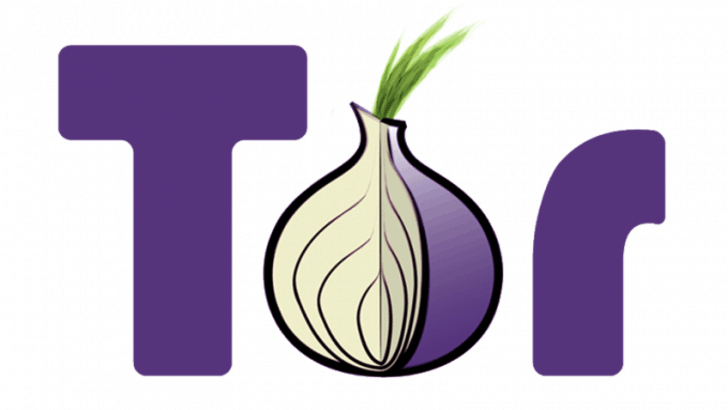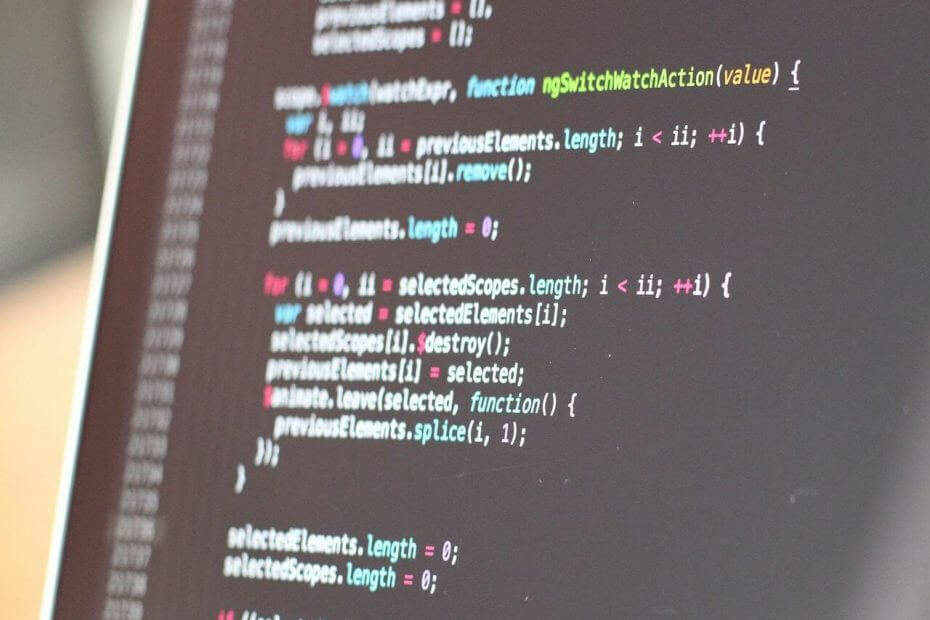- Flash game masih populer saat ini tetapi pengguna terkadang menghadapi kelambatan game.
- Jika Anda pernah bertanya-tanya mengapa game Flash begitu lambat, penyebab utamanya adalah browser.
- Misalnya, saat ini, browser game Flash terbaik adalah Opera.
- Melihat tugas latar belakang di sistem Anda juga harus memperbaiki kelambatan permainan.

Anda berhak mendapatkan browser yang lebih baik! 350 juta orang menggunakan Opera setiap hari, pengalaman navigasi lengkap yang hadir dengan berbagai paket bawaan, peningkatan konsumsi sumber daya, dan desain hebat.Inilah yang dapat dilakukan Opera:
- Migrasi mudah: gunakan asisten Opera untuk mentransfer data Firefox yang keluar, hanya dalam beberapa langkah
- Optimalkan penggunaan sumber daya: memori RAM Anda digunakan lebih efisien daripada Firefox
- Privasi yang ditingkatkan: VPN gratis dan tidak terbatas terintegrasi
- Tanpa iklan: Pemblokir Iklan bawaan mempercepat pemuatan halaman dan melindungi dari penambangan data
- Unduh Opera
Ada banyak situs web tempat Anda masih bisa bermain Flash game di kamu peramban. Situs tersebut termasuk game dengan gameplay berkecepatan tinggi yang dapat diperlambat di Firefox dan browser lainnya.
Lag adalah waktu respons server yang tertunda, dan kelambatan yang parah dapat berdampak besar pada permainankinerja.
Untuk mendapatkan pengalaman bermain game terbaik di browser Anda, Anda perlu mengatur beberapa pengaturan. Di sini kami menawarkan beberapa metode untuk melakukan hal itu.
Langkah-langkah yang ditulis di bawah ini sangat membantu jika Anda mengalami masalah berikut di browser apa pun:
- Flash game lag
- Mengapa game Flash begitu lamban?
- Keterlambatan pemutar flash
Bagaimana cara mengurangi kelambatan game Flash Firefox?
- Pertimbangkan untuk menggunakan browser lain
- Nonaktifkan rendering konten Flash
- Kurangi kualitas grafis game Flash
- Konfigurasikan pengaturan Akselerasi Perangkat Keras
- Tutup perangkat lunak latar belakang yang sedang berjalan
- Tutup tab dan add-on Firefox
- Bersihkan cache game Flash
1. Pertimbangkan untuk menggunakan browser lain

Sebelum mengikuti semua langkah pemecahan masalah yang tercantum di bawah ini, Anda harus terlebih dahulu mempertimbangkan kemungkinan mengganti Firefox sama sekali.
Karena bermain game flash adalah hal yang paling menarik minat Anda dalam hal ini, kami sarankan Anda mencoba browser web yang mengiklankan dirinya sebagai browser pertama di dunia untuk gamer.
Browser ini disebut Opera GX, dan merupakan browser ultra-ringan yang dibuat menggunakan mesin Chromium. Segala sesuatu tentang itu berteriak bahwa itu dibuat untuk para gamer, mulai dari desain UI hingga integrasi berbagai alat berorientasi gamer.
Ini termasuk integrasi Twitch dan fungsi yang disebut Kontrol GX yang menampilkan pembatas RAM, bandwidth pembatas, dan banyak lagi, semuanya agar browser dapat berjalan di latar belakang tanpa memengaruhi permainan Anda pengalaman.
Semua hal dipertimbangkan, jika Anda ingin bermain game Flash, mengapa tidak melakukannya di lingkungan yang membuat Anda merasa itu adalah game AAA?
Jalankan Pemindaian Sistem untuk menemukan potensi kesalahan

Unduh Restoro
Alat Perbaikan PC

Klik Mulai Pindai untuk menemukan masalah Windows.

Klik Perbaiki Semua untuk memperbaiki masalah dengan Teknologi yang Dipatenkan.
Jalankan Pemindaian PC dengan Alat Perbaikan Restoro untuk menemukan kesalahan yang menyebabkan masalah keamanan dan perlambatan. Setelah pemindaian selesai, proses perbaikan akan mengganti file yang rusak dengan file dan komponen Windows yang baru.
Anda juga harus melihat panduan ini tentang cara aktifkan konten Flash di Opera.

Opera GX
Mainkan game flash tanpa masalah di browser web pertama di dunia yang dirancang khusus untuk para gamer.
Kunjungi Situs Web
2. Nonaktifkan rendering konten Flash
- Pertama, ketik tentang: konfigurasi ke bilah alamat Firefox dan tekan Memasukkan .

- Memasukkan dom.ipc.plugins.asyncdrawing.enabled ke dalam bilah pencarian di bagian atas tentang: halaman konfigurasi.
- Jika dom.ipc.plugins.asyncdrawing.enabled disetel ke benar, klik dua kali untuk mengubahnya menjadi false.
- Sekarang Anda telah mematikan rendering game Flash secara efektif.
Pembaruan Firefox 49.0.2 sebelumnya meningkatkan kelambatan di game Flash karena adanya bendera baru yang mengaktifkan rendering game Flash di browser.
Ini telah memperlambat game di situs game seperti Friv.com.
3. Kurangi kualitas grafis game Flash
- Buka permainan Flash Firefox.
- Kemudian Anda harus mengklik kanan game Flash untuk membuka menu konteksnya dan pilih Kualitas.

- Submenu itu mencakup tiga pengaturan grafis. Pilih salah satu dari Medium atau Rendah pilihan untuk mengurangi kualitas grafis game dan lag.
4. Konfigurasikan pengaturan Akselerasi Perangkat Keras
- Pertama, Anda harus mengklik kanan jendela permainan Flash dan pilih Pengaturan.
- Klik tombol di sudut kiri bawah jendela untuk membuka Aktifkan akselerasi perangkat keras pilihan.

- Jika opsi ini tidak dipilih, klik untuk mengaktifkan akselerasi perangkat keras.
- Kemudian kartu grafis Anda akan menampilkan game Flash.
- jika Aktifkan akselerasi perangkat keras opsi sudah dipilih, Anda masih harus mengklik kotak centangnya jika game memiliki lag.
- Ini akan menghapus potensi masalah kompatibilitas perangkat keras dengan pemutar Flash, yang juga dapat mengurangi kelambatan.
Flash game juga menyertakan opsi akselerasi perangkat keras. Ini dapat menyebabkan kelambatan jika dipilih atau tidak, yang mungkin tampak sedikit membingungkan.
Masih menghadapi game lag di Windows 10? Lihat 6 VPN gratis yang akan membantu memperbaikinya.
5. Tutup perangkat lunak latar belakang yang sedang berjalan
- Klik kanan bilah tugas Windows dan pilihPengelola tugas.

- Klik tab Proses yang menampilkan aplikasi terbuka dan proses latar belakang.
- Pilih proses latar belakang perangkat lunak pihak ketiga yang mungkin memonopoli bandwidth, lalu tekan tombol Tugas akhir tombol untuk menutupnya.
Perangkat lunak latar belakang dapat menghasilkan kelambatan dan memperlambat permainan. Pertama, semua perangkat lunak memakan setidaknya sedikit RAM dan sumber daya sistem, yang umumnya memperlambat permainan.
Kedua, beberapa program juga akan memonopoli bandwidth, yang dapat menghasilkan lag untuk media streaming dan Flash game. Dengan demikian, Anda seharusnya hanya membuka jendela Firefox di bilah tugas Anda untuk game Flash.
6. Tutup Tab dan Pengaya Firefox
Tab dan add-on Firefox juga butuh tambahan RAM extra. Jadi tutup semua tab halaman latar belakang yang terbuka di browser untuk memastikan lebih banyak RAM tersedia untuk game Flash.
Anda juga harus menonaktifkan pengaya dengan memilih Buka menu > Pengaya untuk membuka tab langsung di bawah. Klik Ekstensi lalu tekan tombol Nonaktifkan tombol di samping add-on yang terdaftar di sana.

7. Bersihkan cache game Flash
- Buka game Flash yang lag di Firefox.
- Selanjutnya, Anda harus mengklik kanan game Flash dan pilih Pengaturan global dari menu konteks.

- Pilih tab Lanjutan.

- tekan Hapus semua tombol dan kemudian klik Hapus Data untuk menghapus cache Flash.
- Kemudian tutup situs web game dan jendela Flash Player Settings Manager.
- Buka situs web game di Firefox lagi dan muat ulang game Flash.
Jadi begitulah cara Anda dapat mengurangi Flash jeda permainan di Firefox dan browser lainnya. Sekarang game akan berjalan lebih cepat dan lebih lancar dari sebelumnya.e
 Masih mengalami masalah?Perbaiki dengan alat ini:
Masih mengalami masalah?Perbaiki dengan alat ini:
- Unduh Alat Perbaikan PC ini dinilai Hebat di TrustPilot.com (unduh dimulai di halaman ini).
- Klik Mulai Pindai untuk menemukan masalah Windows yang dapat menyebabkan masalah PC.
- Klik Perbaiki Semua untuk memperbaiki masalah dengan Teknologi yang Dipatenkan (Diskon Eksklusif untuk pembaca kami).
Restoro telah diunduh oleh 0 pembaca bulan ini.